問題
ArcGIS Pro のホスト フィーチャ レイヤー ビューでジオプロセシング ツールを実行できない
説明
ArcGIS Online のホスト フィーチャ レイヤー ビューが、ホスト フィーチャ レイヤーが表すものとは異なるデータのビューとして作成されています。 フィーチャ レイヤー ビューは、選択したフィーチャまたはフィールドのみ表示するよう定義できます。 ホスト フィーチャ レイヤーと同様、ホスト フィーチャ レイヤー ビューを ArcGIS Pro に追加し、データまたはフィーチャの編集を行えます。
場合によっては、ArcGIS Pro のビュー定義を使用するフィーチャ レイヤー ビューで一部のジオプロセシング ツールを実行すると、次のエラー メッセージが表示されて失敗することがあります。
エラー: 000339: 入力 <値> に OID がありません

原因
フィーチャ レイヤー ビューに、操作を正常に実行するために必要な ObjectID フィールドがありません。 詳細については、「ArcGIS Pro: 000339: 入力に OID がありません」をご参照ください。
解決策または対処法
この問題を解決するには、[フィーチャ レイヤーの作成 (Make Feature Layer)] ツールを使用してホスト フィーチャ レイヤーの一時コピーを作成し、[フィーチャクラス → フィーチャクラス (Feature Class to Feature Class)] ツールを使用して新しいレイヤーをファイル ジオデータベースにエクスポートします。 [フィーチャクラス → フィーチャクラス (Feature Class to Feature Class)] ツールにより、出力フィーチャクラスに ObjectID フィールドが作成されます。
- ArcGIS Pro プロジェクトにホスト フィーチャ レイヤー ビューを追加します。
- [フィーチャ レイヤーの作成 (Make Feature Layer)] ツールを使用し、フィーチャ レイヤー ビューから新しいレイヤーを作成します。
- [ジオプロセシング] ウィンドウで [ツールボックス] タブをクリックし、[データ管理ツール] → [レイヤーとテーブル ビュー] → [フィーチャ レイヤーの作成 (Make Feature Layer)] の順に移動します。
- [入力フィーチャ] のフィーチャ レイヤー ビュー レイヤーを選択します。
- [出力レイヤー] の名前を設定します。
- [実行] をクリックします。 新しい一時レイヤーが作成され、プロジェクトに追加されます。
- [フィーチャクラス → フィーチャクラス (Feature Class to Feature Class)] ツールを使用し、新しいレイヤーをファイル ジオデータベースにエクスポートします。
- [ジオプロセシング] ウィンドウで [ツールボックス] タブをクリックし、[変換ツール] → [ジオデータベースへ変換] → [フィーチャクラス → フィーチャクラス (Feature Class to Feature Class)] の順に移動します。
- [入力フィーチャ] には、手順 2 の新規レイヤーを選択します。
- [出力場所] のファイル ジオデータベースを選択します。
- [出力フィーチャクラス] で新しいフィーチャクラス名を設定します。
- [実行] をクリックします。 新しいフィーチャクラスが作成され、プロジェクトに追加されます。 新しい OBJECTID フィールドがフィーチャクラス属性テーブルに作成されます。
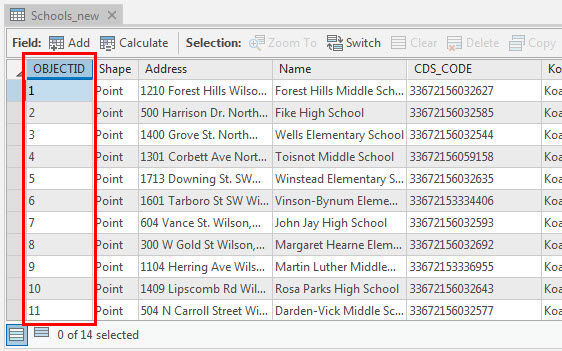
- 新しいフィーチャクラスで目的のジオプロセシング ツールを実行します。
- 必要に応じ、新しいフィーチャクラスを ArcGIS Online にホスト フィーチャ レイヤーとして公開します。 詳細については、「ArcGIS Pro: Web フィーチャ レイヤーの共有」をご参照ください。
記事 ID: 000024718
ArcGIS エキスパートのサポートを受ける
今すぐチャットを開始

